使用PowerDesigner 设计SQL Server 数据库.docx
《使用PowerDesigner 设计SQL Server 数据库.docx》由会员分享,可在线阅读,更多相关《使用PowerDesigner 设计SQL Server 数据库.docx(9页珍藏版)》请在冰豆网上搜索。
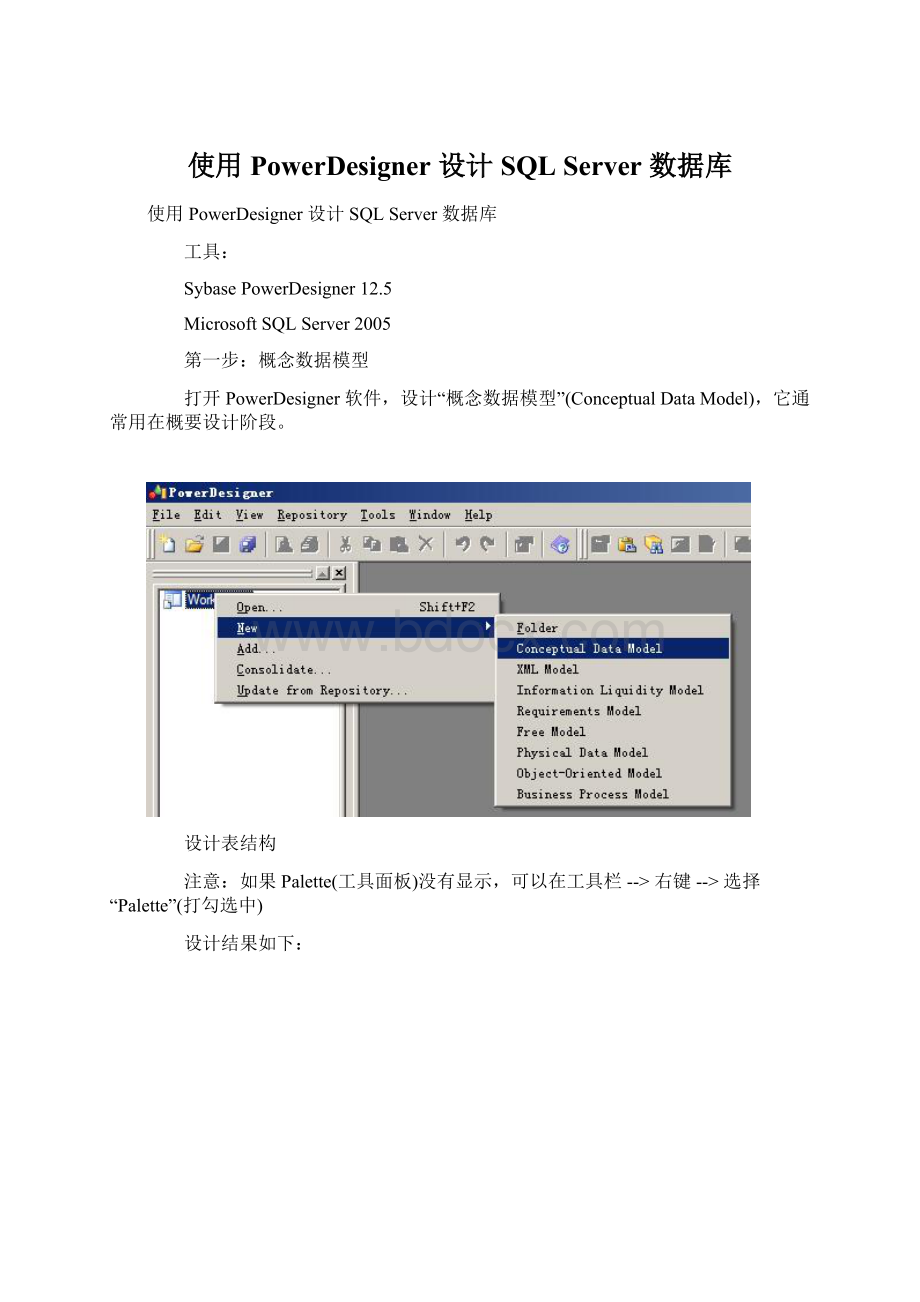
使用PowerDesigner设计SQLServer数据库
使用PowerDesigner设计SQLServer数据库
工具:
SybasePowerDesigner12.5
MicrosoftSQLServer2005
第一步:
概念数据模型
打开PowerDesigner软件,设计“概念数据模型”(ConceptualDataModel),它通常用在概要设计阶段。
设计表结构
注意:
如果Palette(工具面板)没有显示,可以在工具栏-->右键-->选择“Palette”(打勾选中)
设计结果如下:
在设计属性(字段)的时候,三个字母(M、P、D)分别表示:
M:
是否为空;(√表示不允许为空)
P:
是否为主键;
D:
是否在该软件的视图中显示;
添加“Relationship”关系时,请注意:
1、在所有实体对象中,属性的取名不能重复。
2、当添加引用完整性时,外键表不必添加主键表的主键字段作为外键。
因为,在添加“Relationship”关系之后,再转换为物理模型以后,外键表将自动添加外键字段列。
3、在添加“Relationship”关系时,起始点实体默认为主键表,结束点实体默认为外键表。
当然,可以在“Relationship”中改变。
第二步:
物理数据模型
将“概念数据模型”的相关设计转换为“物理数据模型”(PhysicalDataModel),相当于从“概要设计”转换为“详细设计”,即对表和关系的具体实现。
选择“Tools”-->“GeneratePhysicalDataModel...”即可。
然后选择SQLServer2005数据库管理软件:
点击“确定”按钮以后,就产生了对应“SQLServer2005”数据库的表、属性、关系的具体实现。
在PowerDesigner中添加约束
1>查看或设置属性(字段)的相关约束
2>设置“标识列”(自动增长)
3>设置“默认值”
4>设置“Check约束”
5>设置唯一索引
概念数据模型与物理数据模型中的一些细节区别:
1>在概念模型中,不要添加表的相关约束,应该在物理模型中添加表的相关约束;
2>只有在物理模型中,PowerDesigner才会显示“Database”菜单项。
也只有在“Database”菜单项中才有“DatabaseGeneration”选项(用于生成SQL语句);
第三步:
在SQLServer2005中手动创建数据库
比如:
我在SQLServer2005中手动创建数据库“Students”示例。
第四步:
在数据源ODBC中配置用户数据源
比如:
我在用户数据源中,添加数据库“Students”的数据源。
第五步:
在SQLServer2005中自动创建表结构
首先:
根据“物理数据模型”(PhysicalDataModel)自动建立相应的SQL语句:
其次:
执行其创建的SQL语句文件,将数据表结构自动创建到SQLServer2005数据库中:
完成以上步骤后,刷新SQLServer2005数据,将会看到你所创建的相关表结构。
当然,以上两个步骤可以一起完成:
只要在“Database”-->“DatabaseGeneration”中,选择“Directgeneration”即可:
这样,使用PowerDesigner设计SQLServer数据库的基本步骤就全部完成!